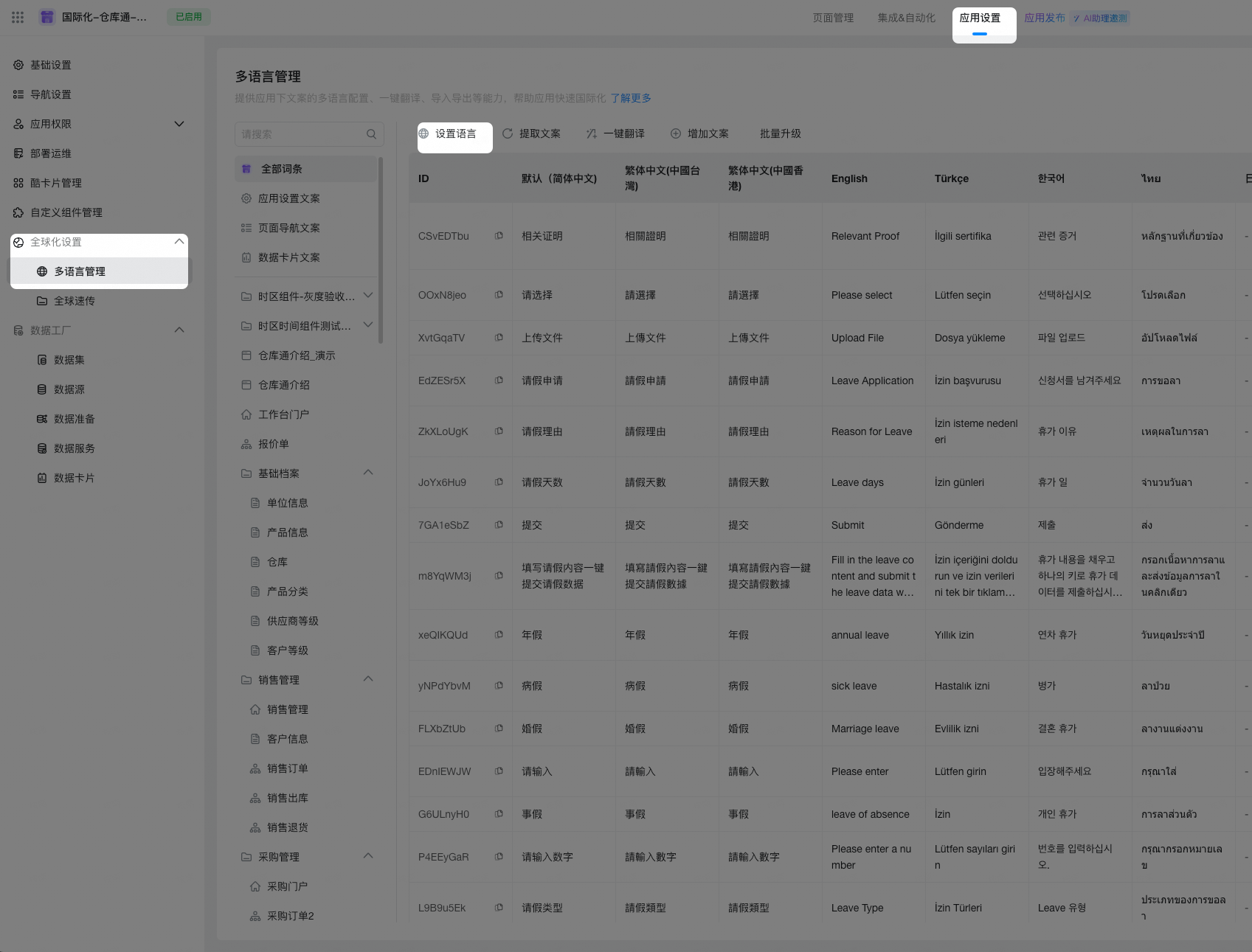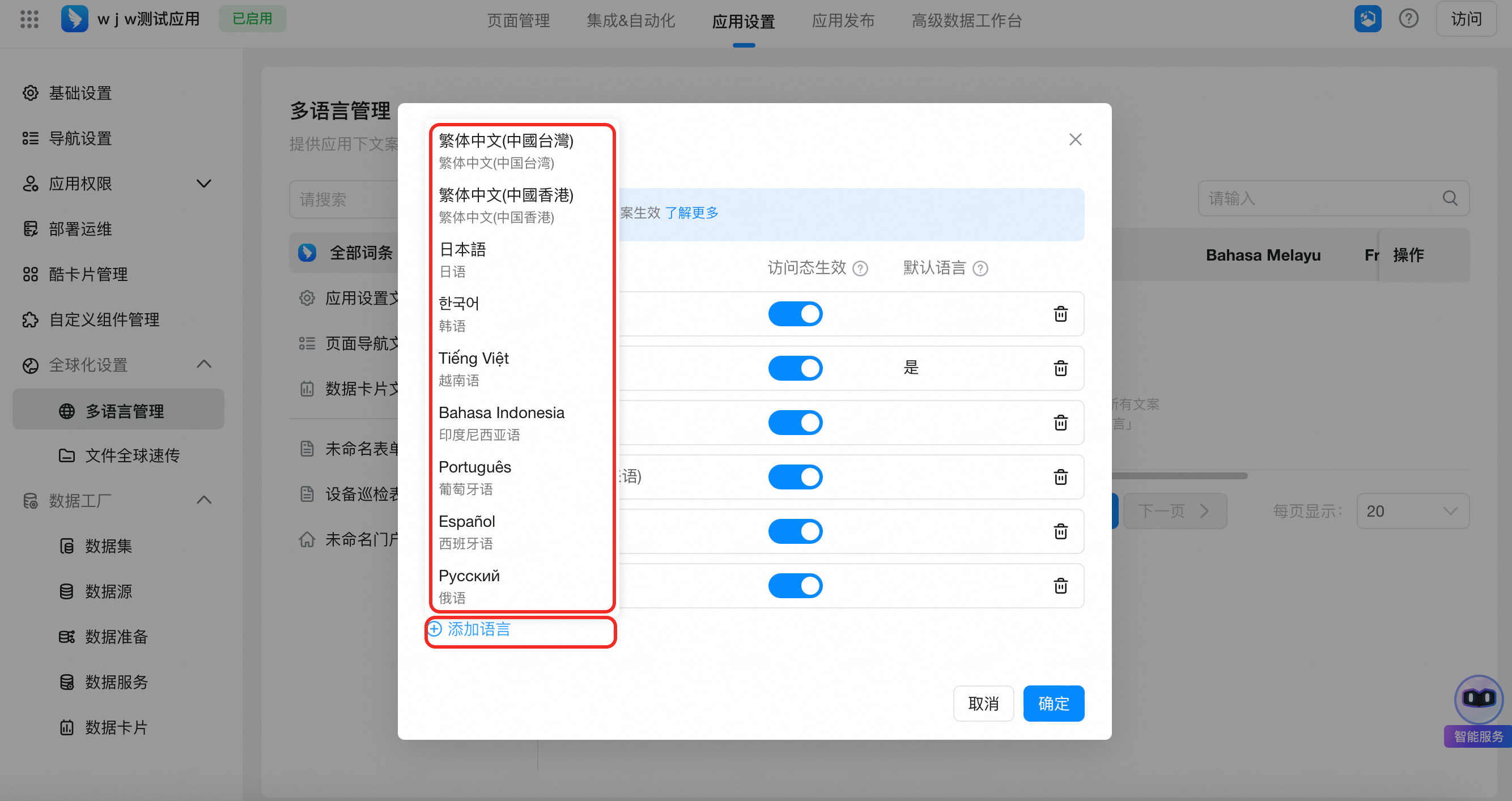2025.02.14 版本更新 - 宜搭国际化能力更新
- 宜搭国内版,专业版及专属版增购「国际化能力」后可用
- 宜搭国际版,版本中包含「国际化能力」
能力发布
- 支持海外邮箱:支持OutLook和Gmail邮箱
- 支持多语言打印:支持审批记录多语言打印
- 优化多语言设置:多语言词条支持中文提示
更新功能点:
- 支持添加OutLook和Gmail邮箱,该功能主要意在扩大宜搭集成自动化&流程中消息发送功能中邮箱发送类型的覆盖面,以更好地服务用户。
- 提供审批记录的多语言打印,满足不同语言环境下的使用需求,提升用户体验。
- 改进多语言词条配置界面,在选择语言时提供中文提示,帮助用户更直观、便捷地完成设置。

以下是详细更新内容
1. 支持海外邮箱
本次国际化能力更新,支持OutLook邮箱/Gmail邮箱账号
1.1. 新建邮箱账号
1)入口:点击【平台管理】-点击【邮箱管理】-【新建邮箱账号】。
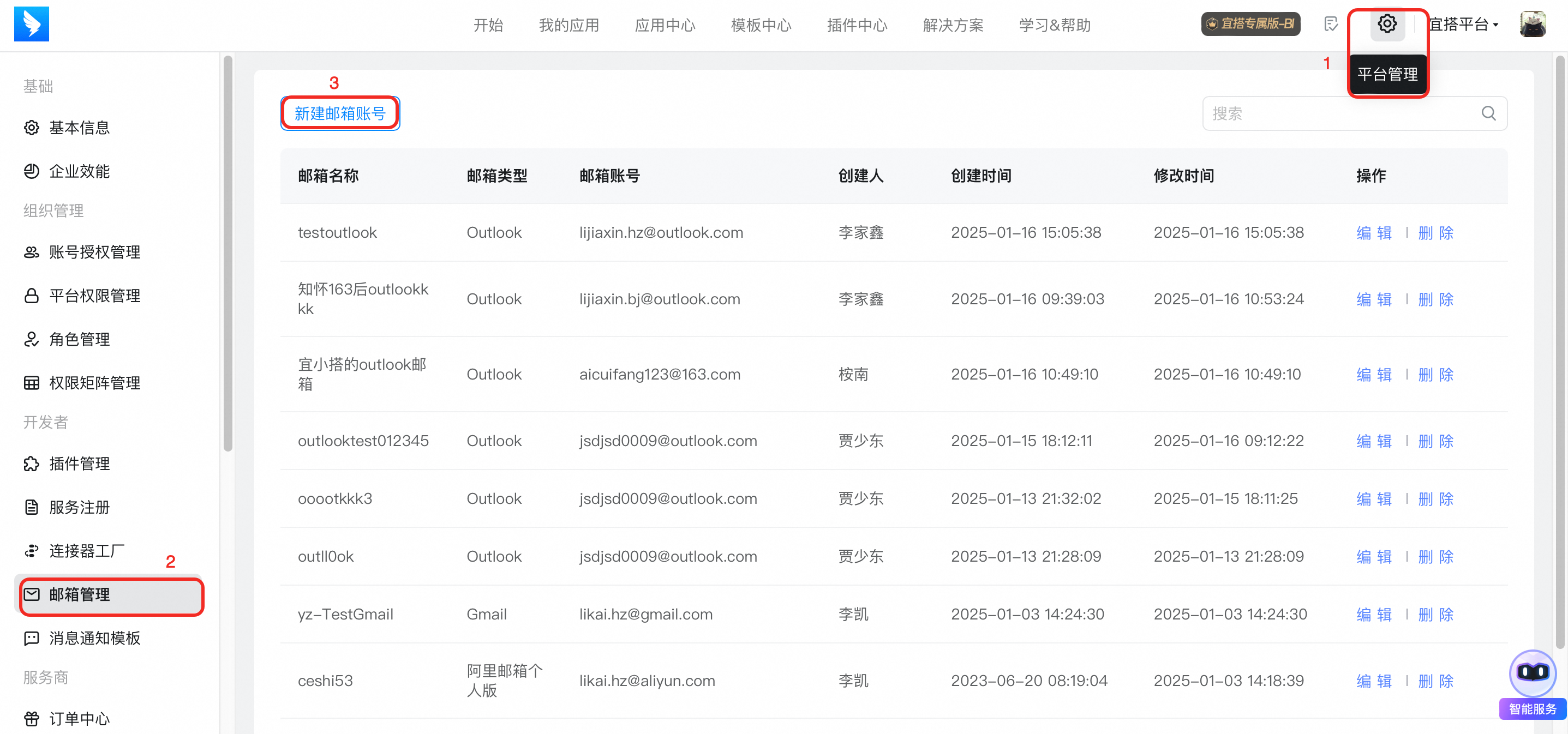
2)填写邮箱名称、选择邮箱类型:可选择OutLook邮箱或Gmail邮箱
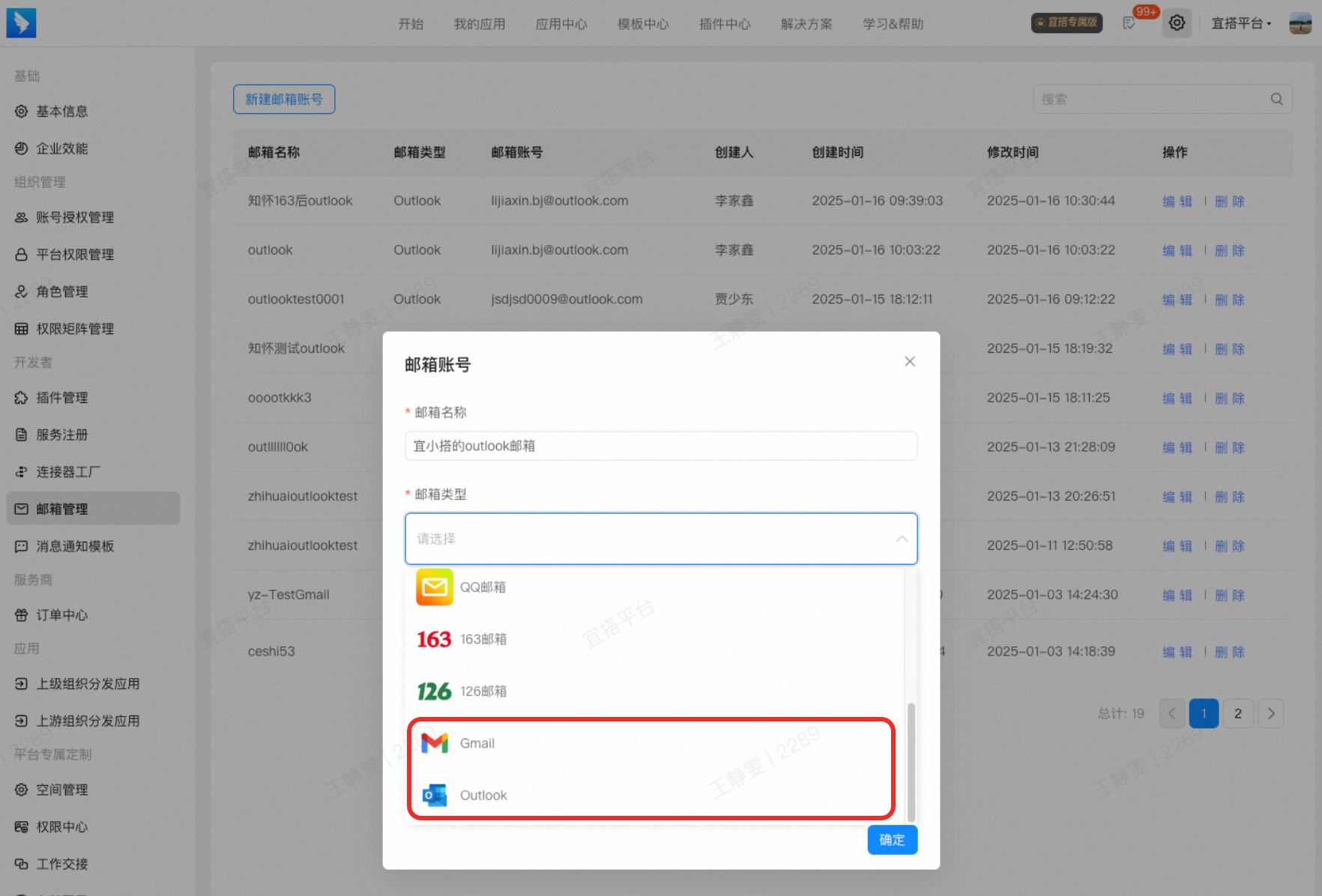
1.1.1. 新建OutLook邮箱账号
1)若选中OutLook邮箱后,则显示按钮【获取账号和授权码】。
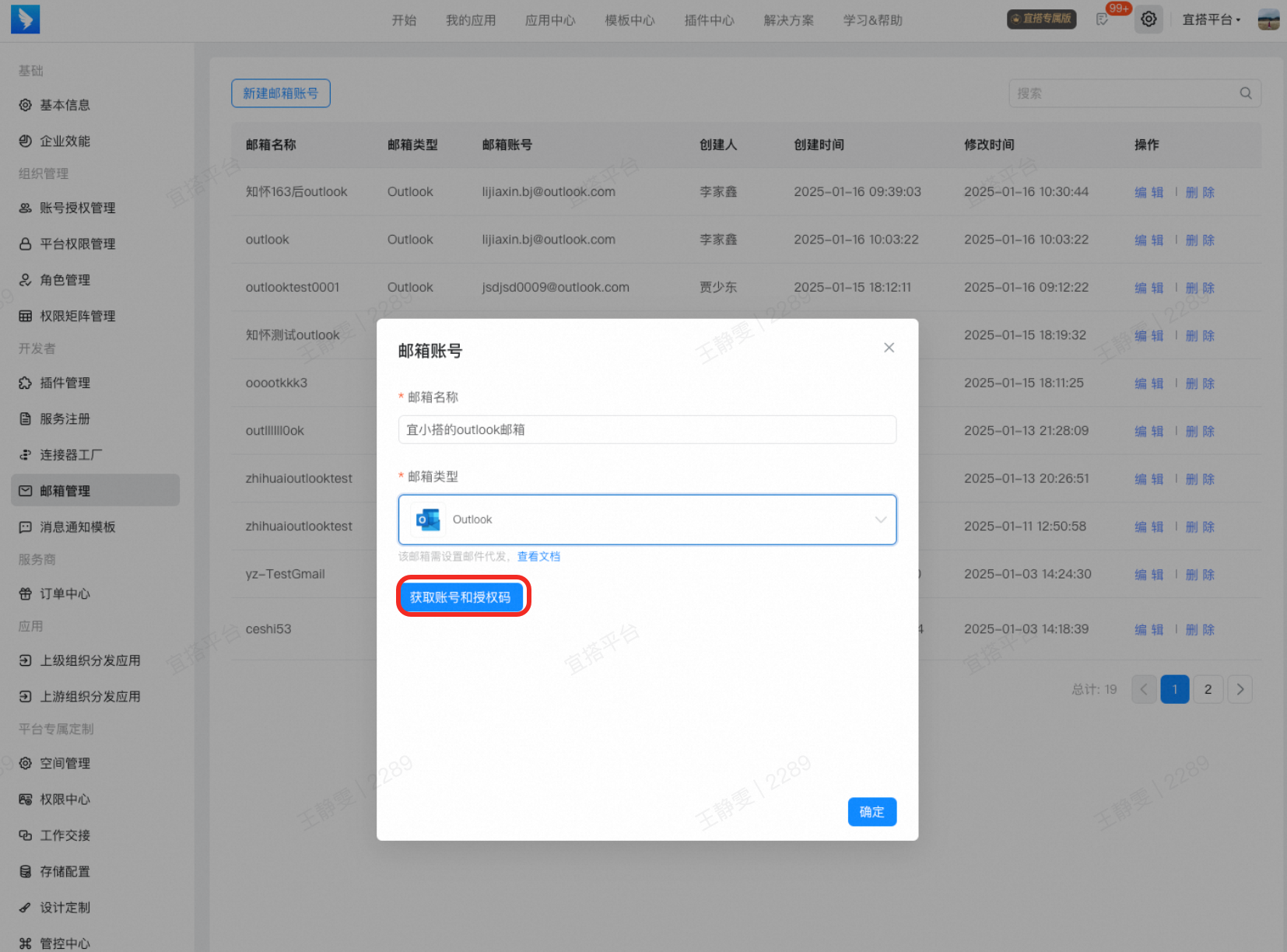
2)点击【获取账号和授权码】按钮,新建Tab页面跳转至OutLook邮箱登录页,根据系统提示接受并完成系统授权登录。
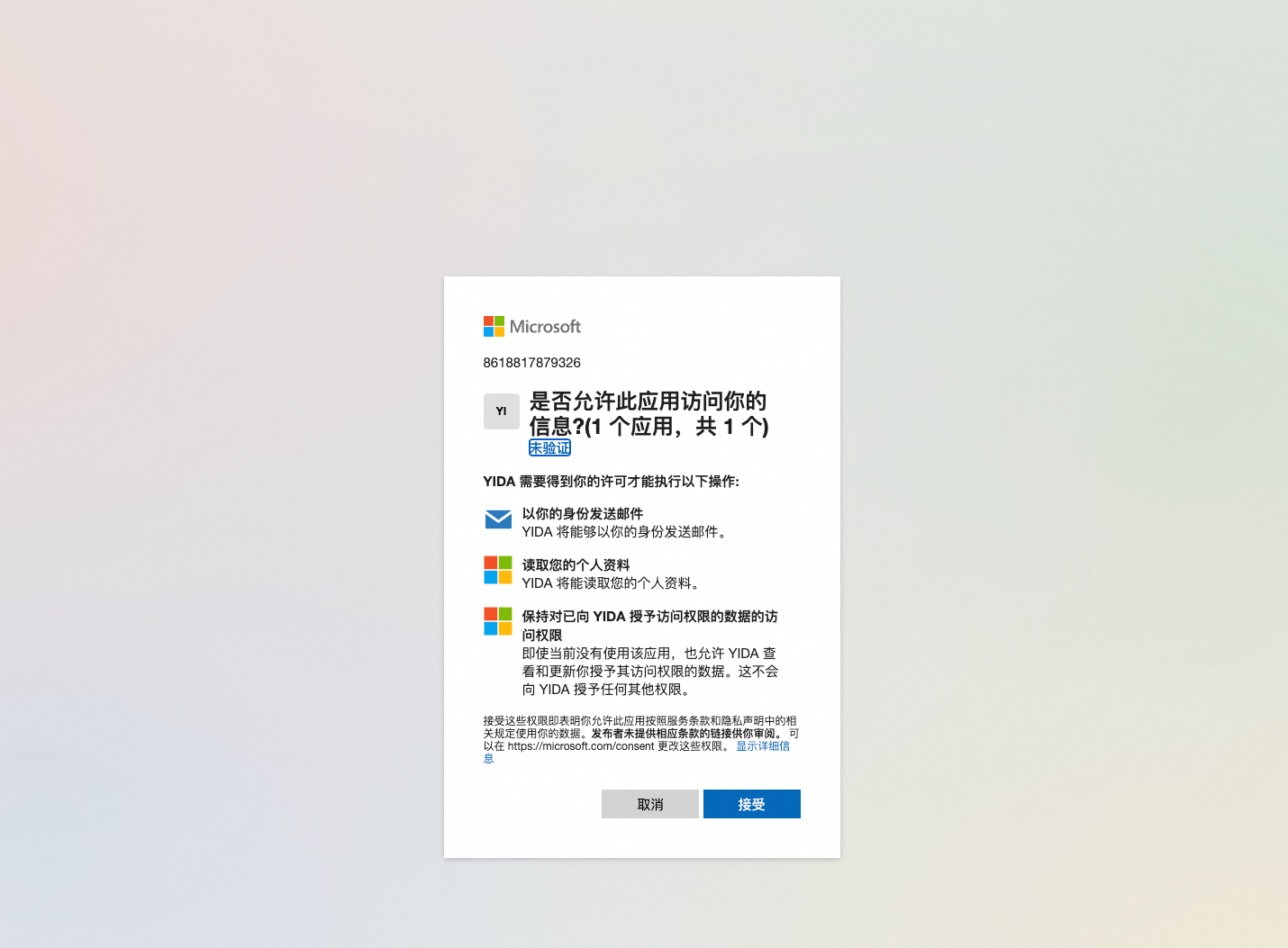
3)授权成功后,点击【回到邮箱账号新增页面】
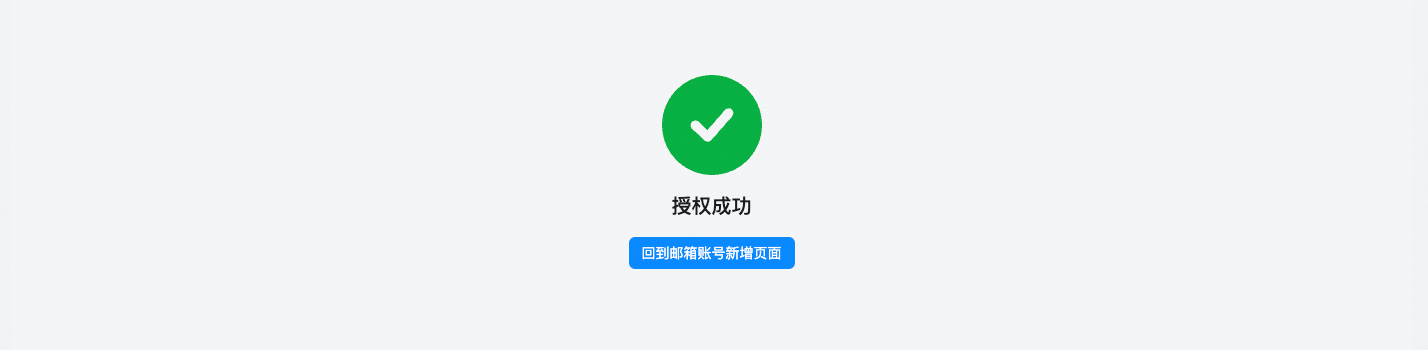
4)返回邮箱账号新增页面时,可看到此时弹窗中已经显示当前的邮箱账号,并且下方显示【授权成功】,点击确定即操作完成。
注意:OutLook邮箱账号的授权有效期一般为90天,请注意授权到期后及时重新操作授权,否则可能导致邮件发送失败
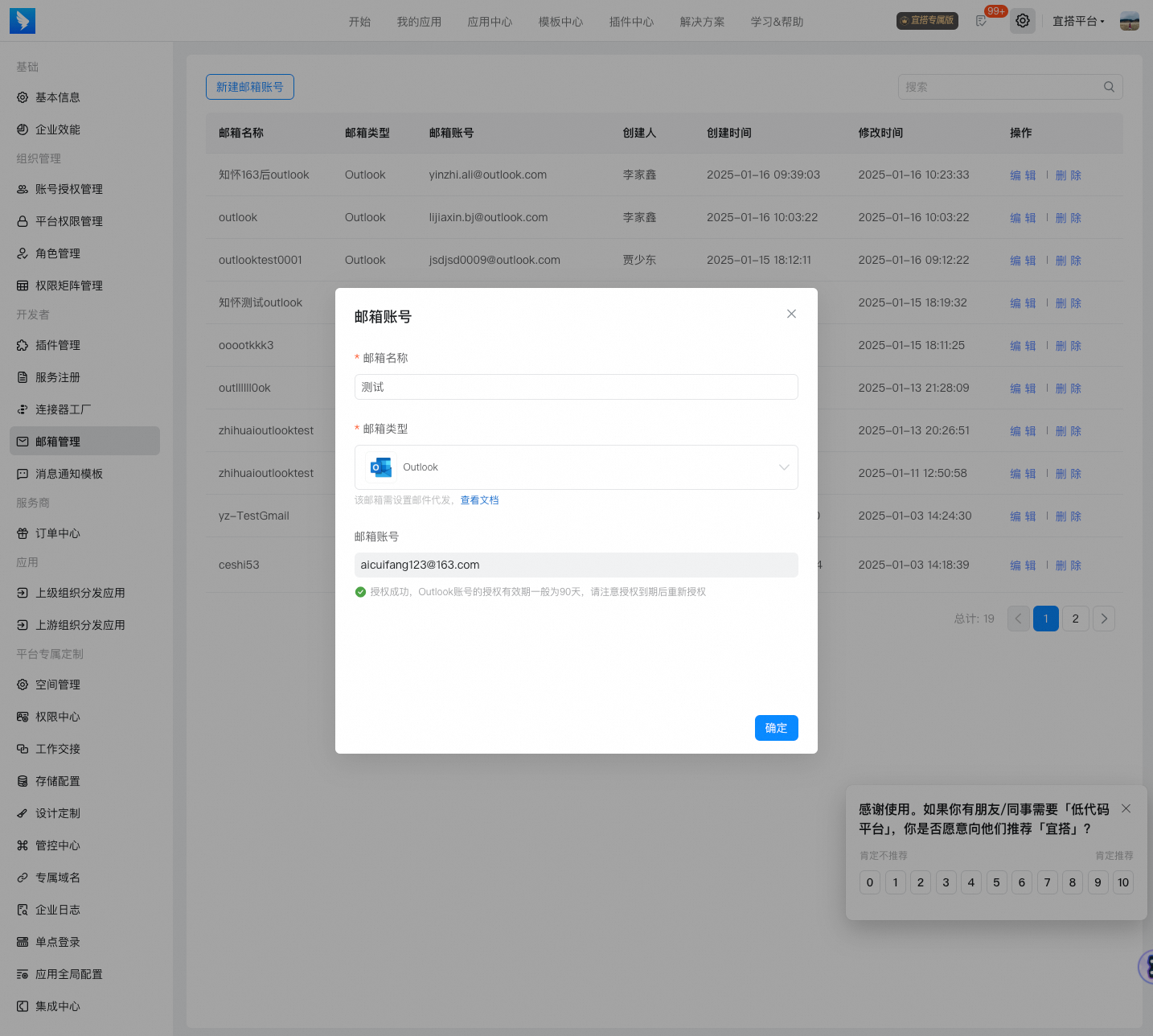
1.1.2. 新建Gmail邮箱账号
若选择Gmail邮箱,则需填写邮箱账号、密码/授权码;
点击保存,完成新建邮箱账号
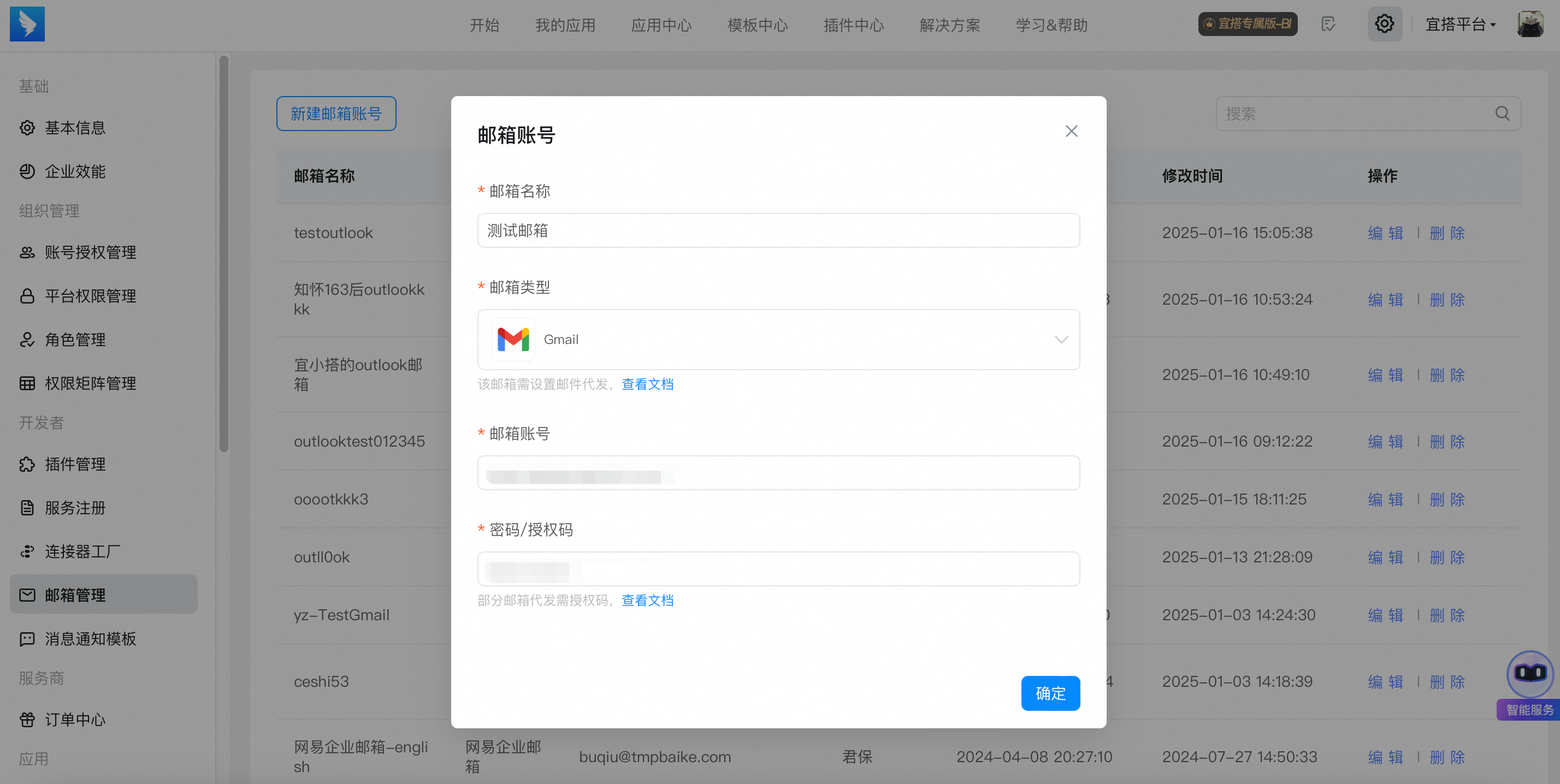
1.2. 使用邮箱
1.2.1. 在集成自动化流中使用
1)入口:我的应用或全部应用,点击进入应用,选择集成&自动化。
2)进入集成自动化页面,添加【发送邮件】节点,右侧配置节点信息,发件人邮箱账号选择OutLook邮箱/Gmail邮箱账号。
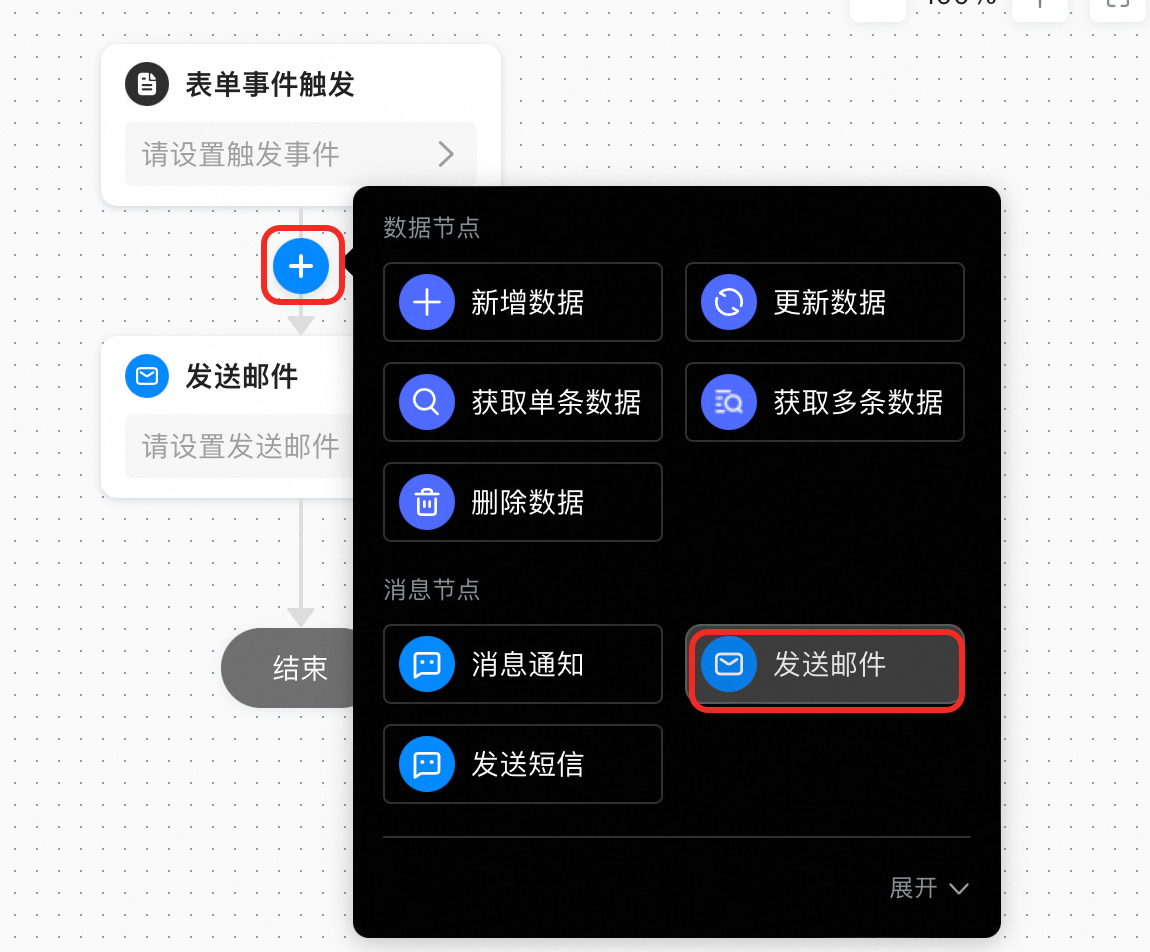
点击【账号管理】按钮,跳转至【邮箱管理页面】,此处可查阅1.1及1.2内容。
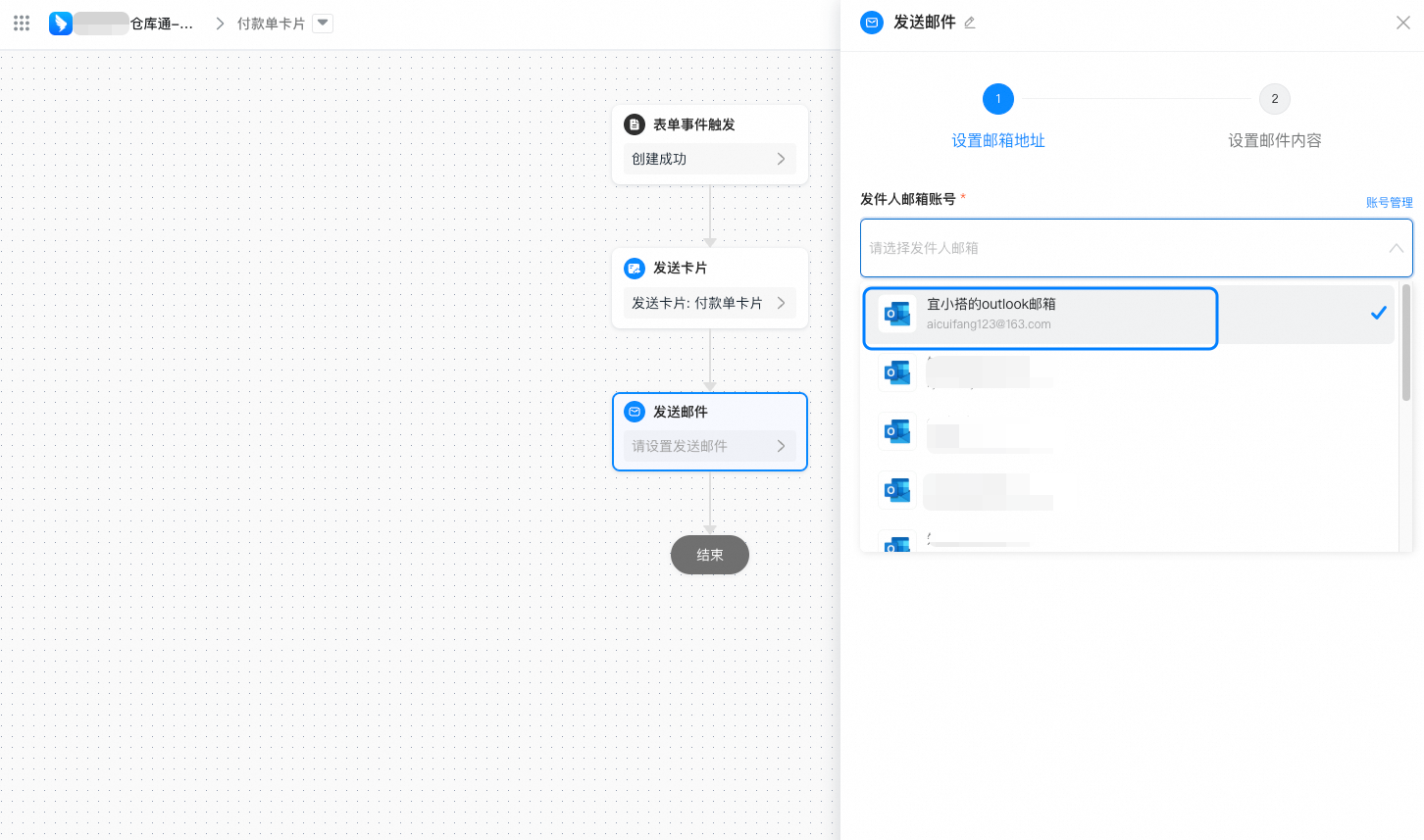
3)输入收件人邮箱,或点击【插入字符】,可选择当前表单提交后的参数数据或者系统默认字段数据。
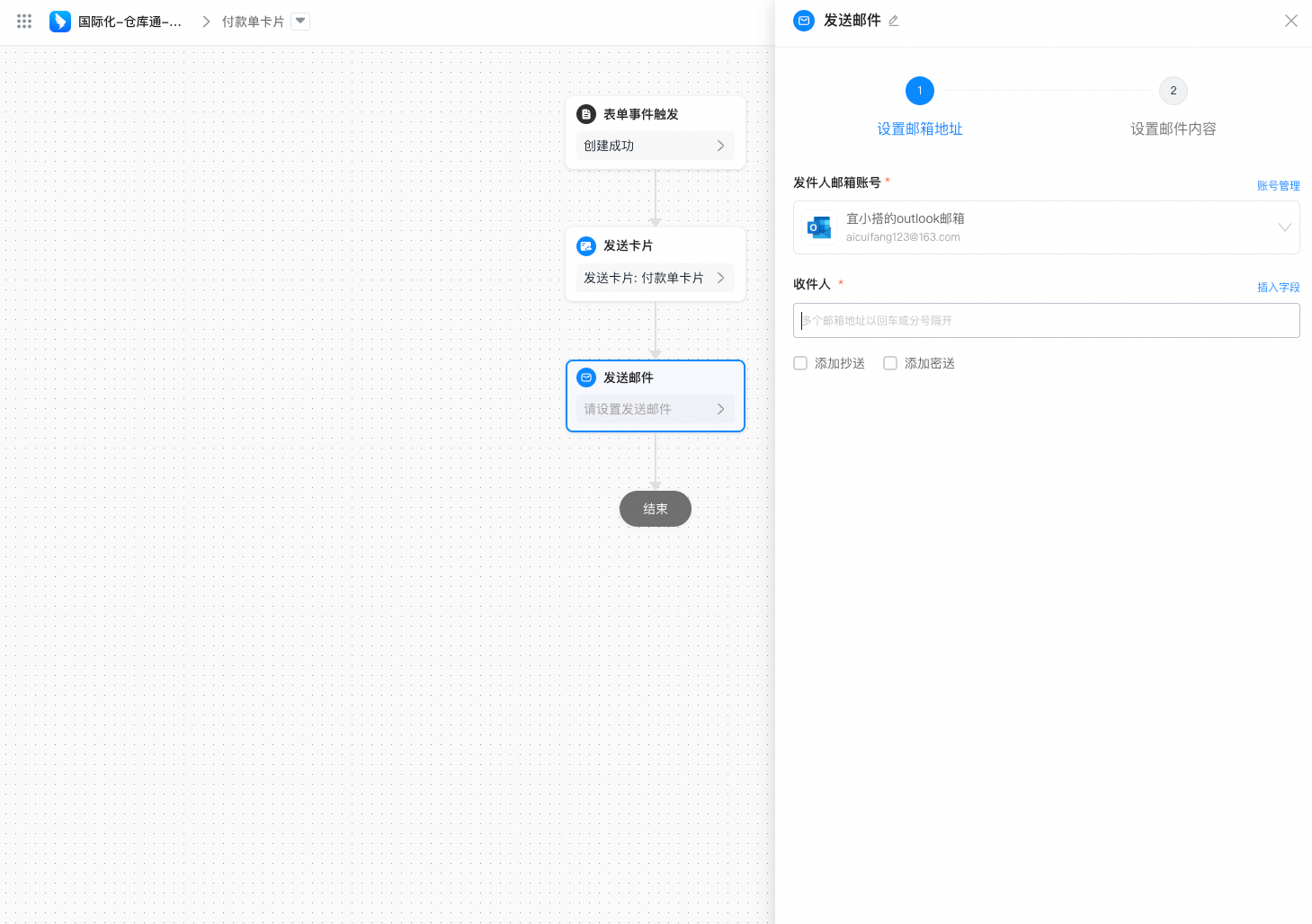
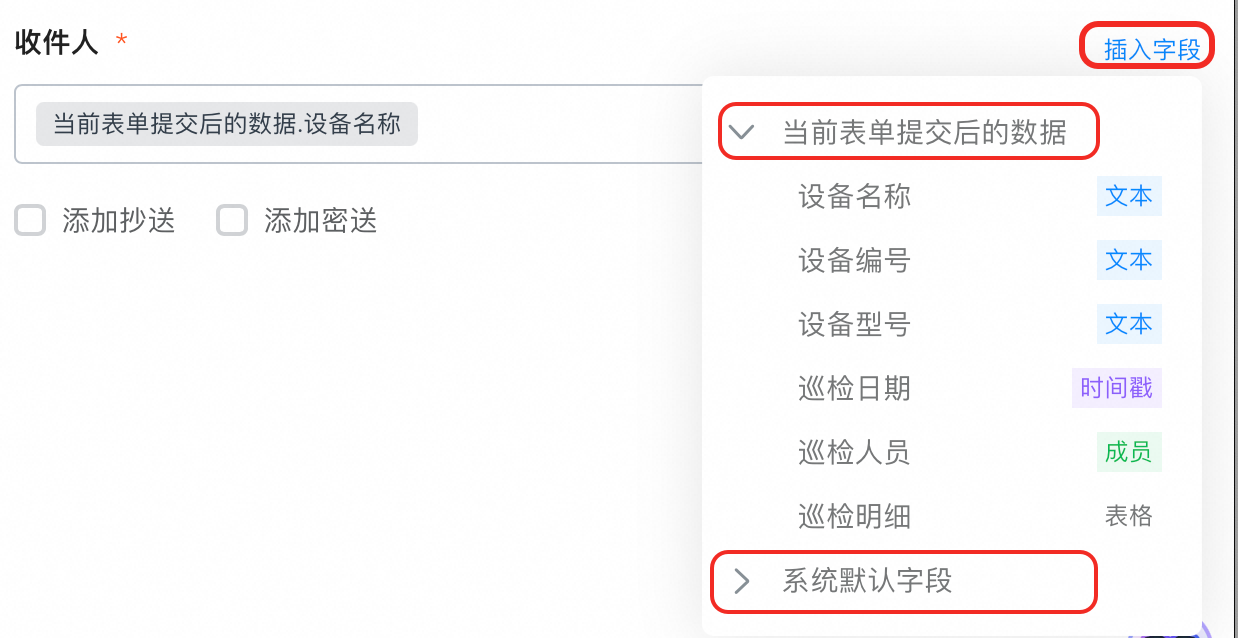
4)设置邮箱内容,输入主题、内容,点击保存,点击发布集成自动化即可进行该流程测试。
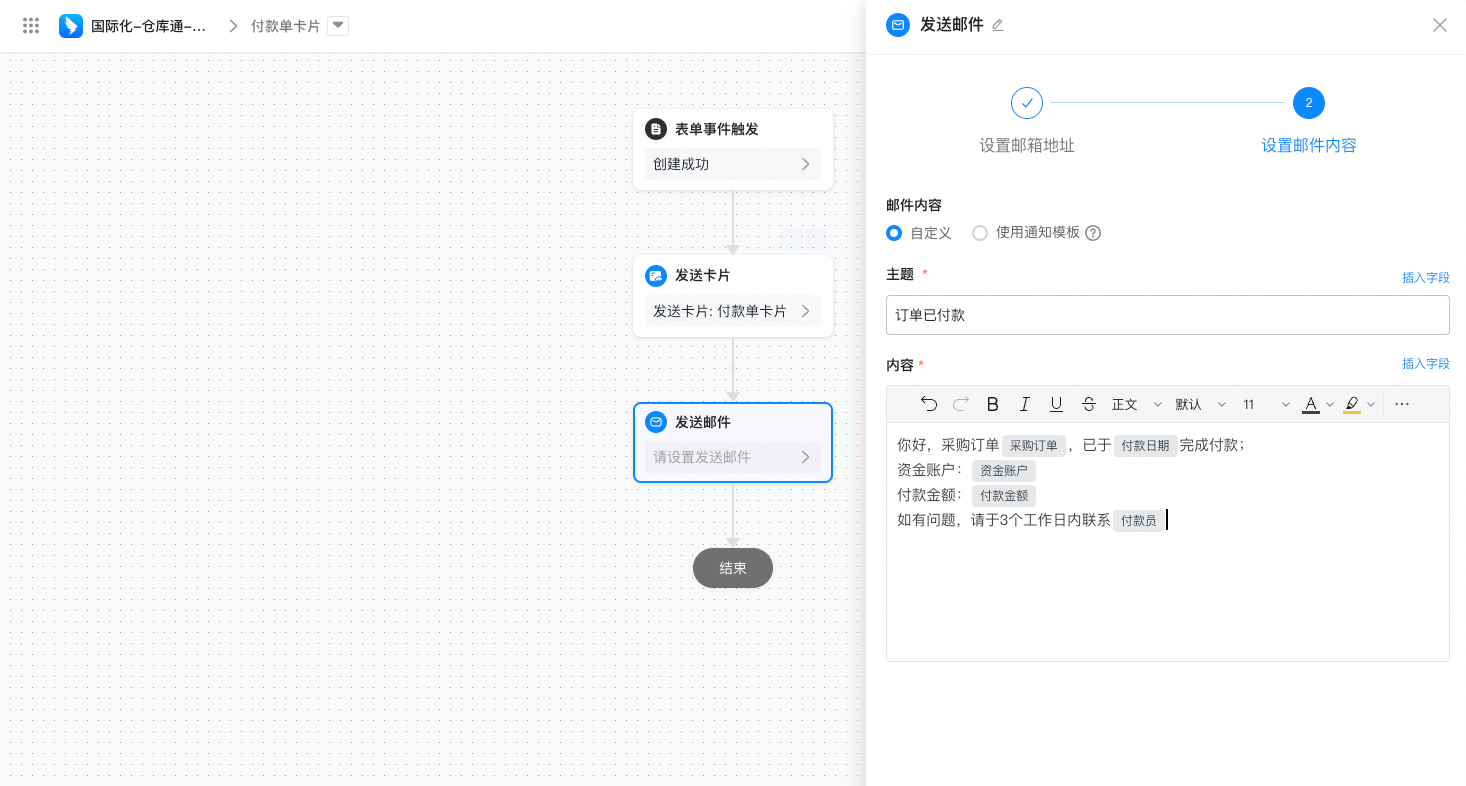
1.2.2. 在审批流中使用
1)入口:我的应用或全部应用,点击进入应用,新建流程表单。
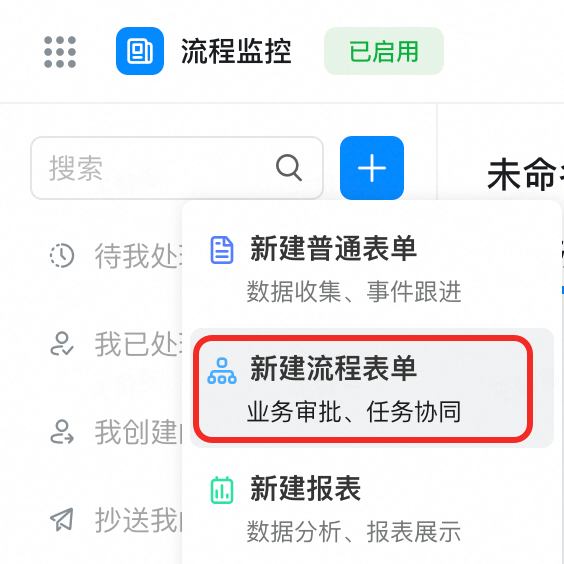
2)进入流程表单-流程设计,添加【发送邮件】节点,右侧配置节点信息,发件人邮箱账号选择OutLook邮箱/Gmail邮箱账号。点击【账号管理】按钮,跳转至【邮箱管理页面】,此处可查阅1.1及1.2内容。
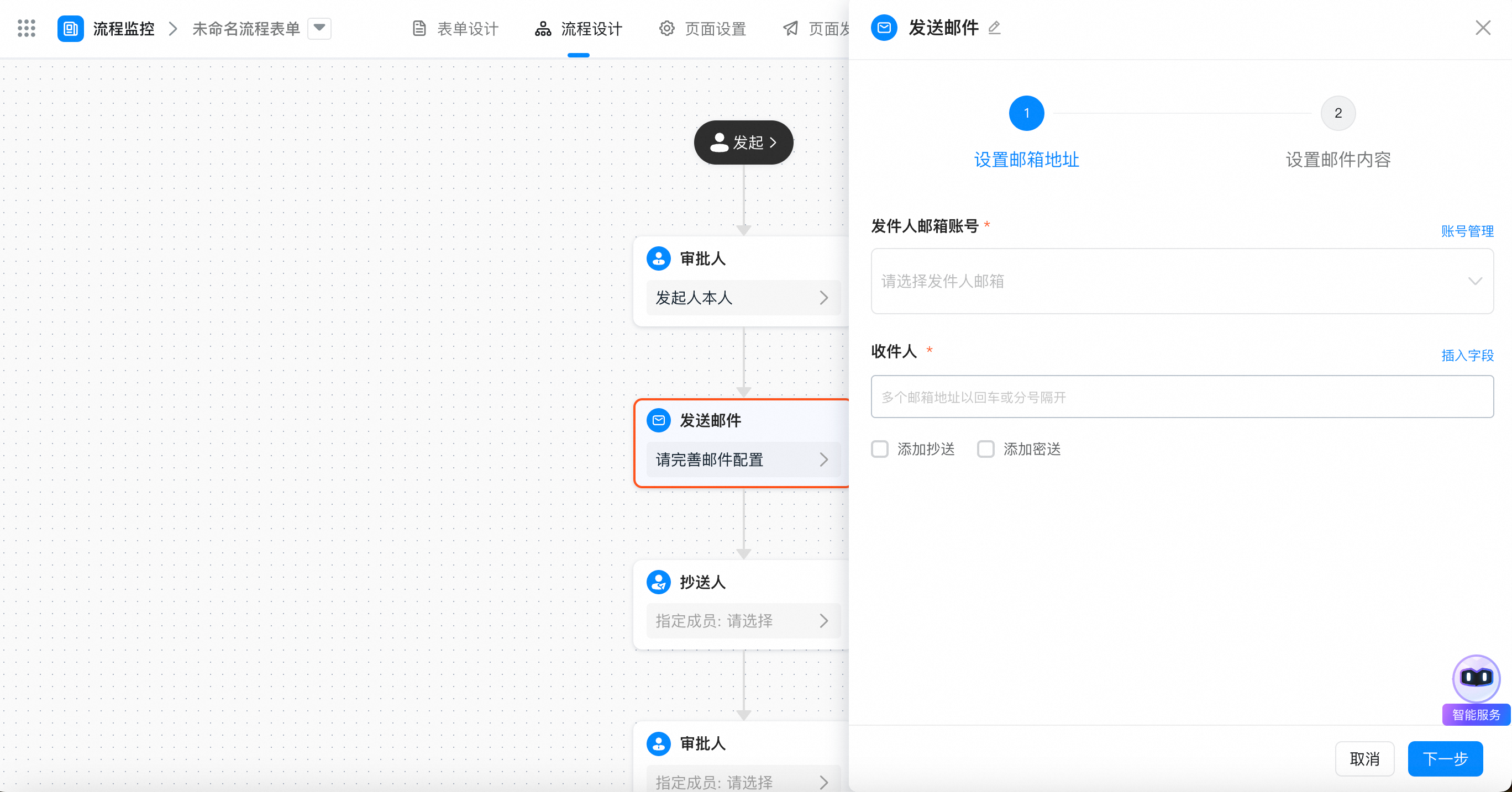
3)输入收件人邮箱,或点击【插入字符】,可选择当前表单提交后的参数数据或者系统默认字段数据。
4)设置邮箱内容,输入主题、内容,点击保存,点击发布集成自动化即可进行该流程测试。
2. 审批记录支持多语言
提供审批记录的多语言打印,满足不同语言环境下的使用需求,提升用户体验。
1)在系统中将系统语言改为其他语言,如日语。
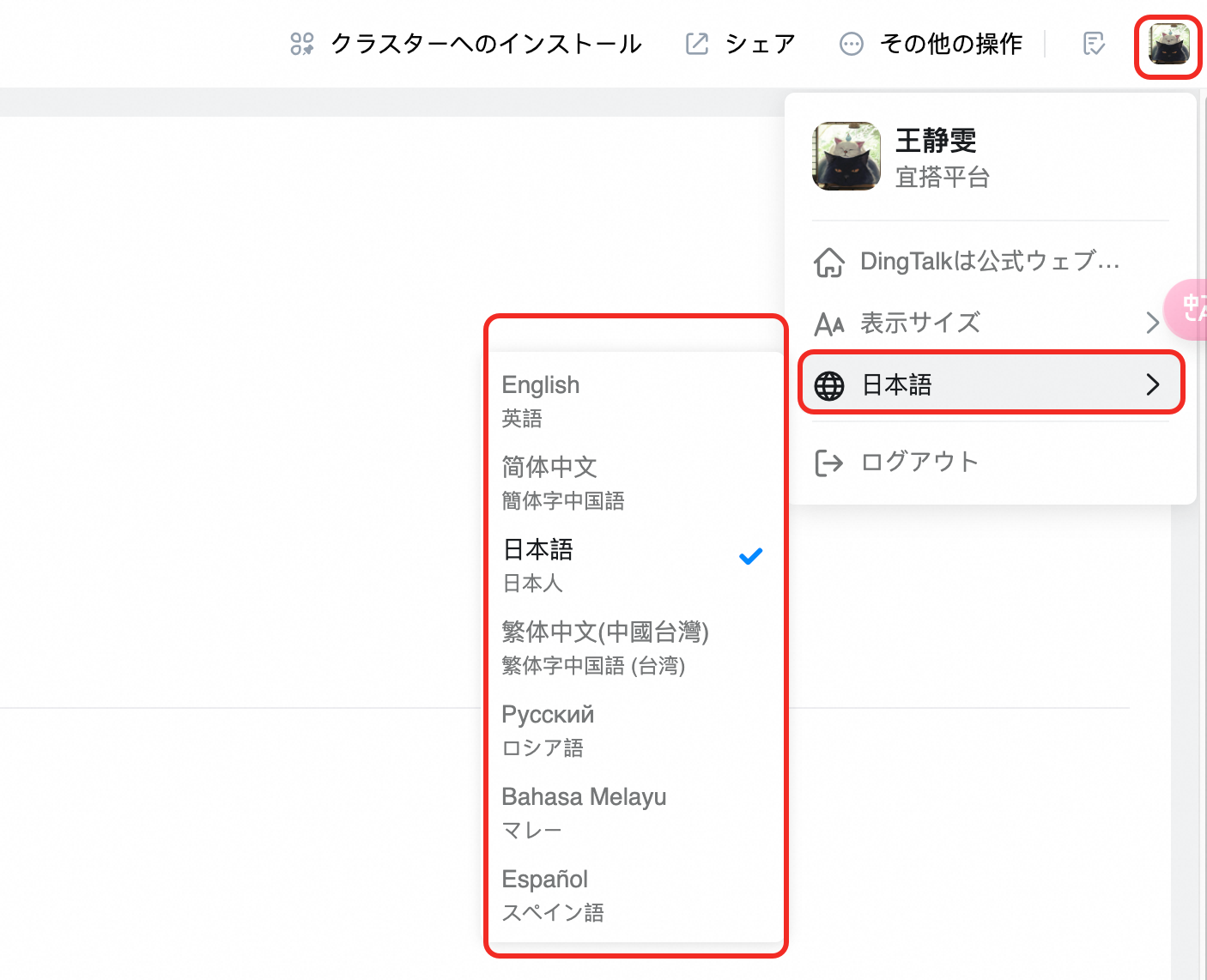
2)选择审批流程表,查看流程表详情,点击右上角....,选择【打印】-【默认模版】,点击可日语版流程记录。
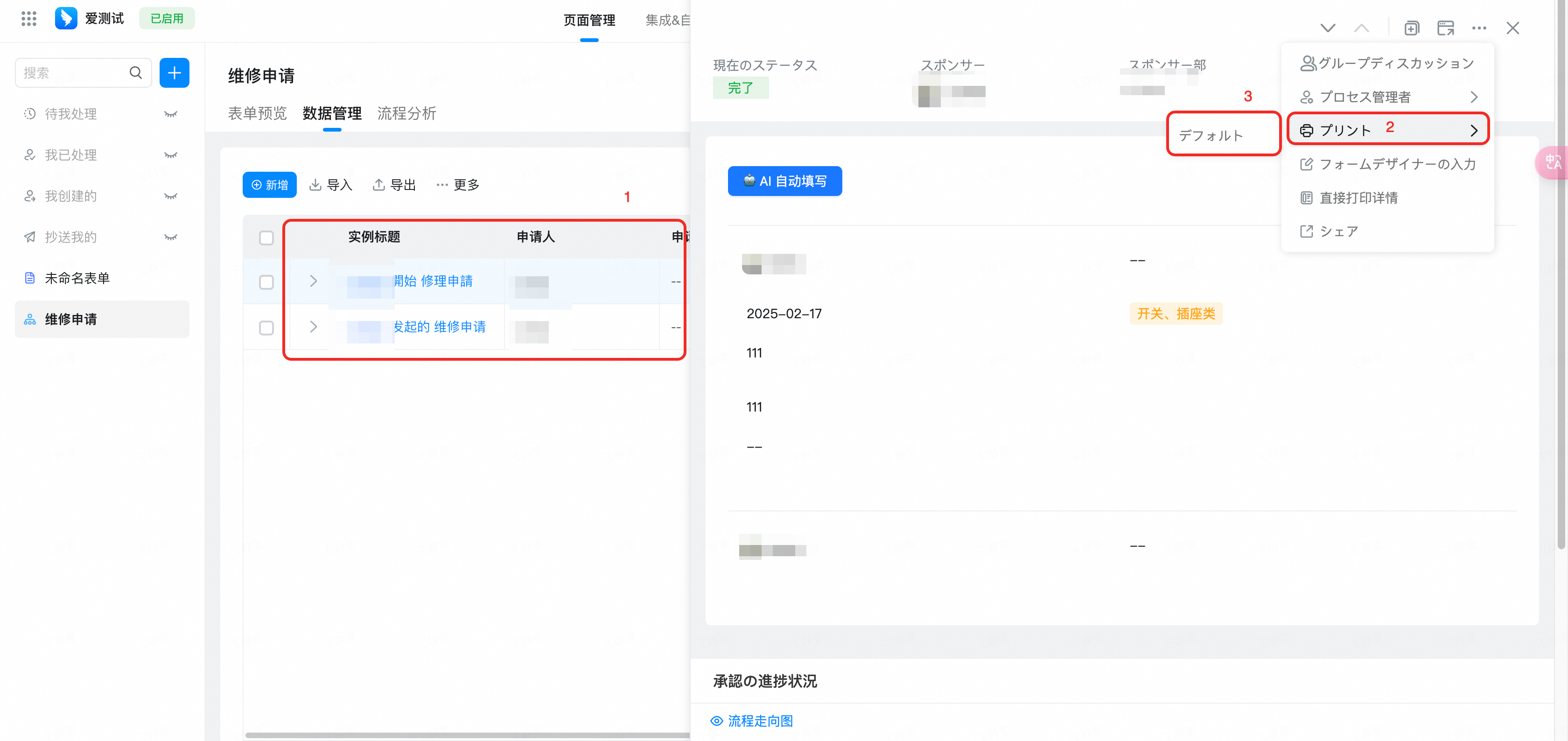
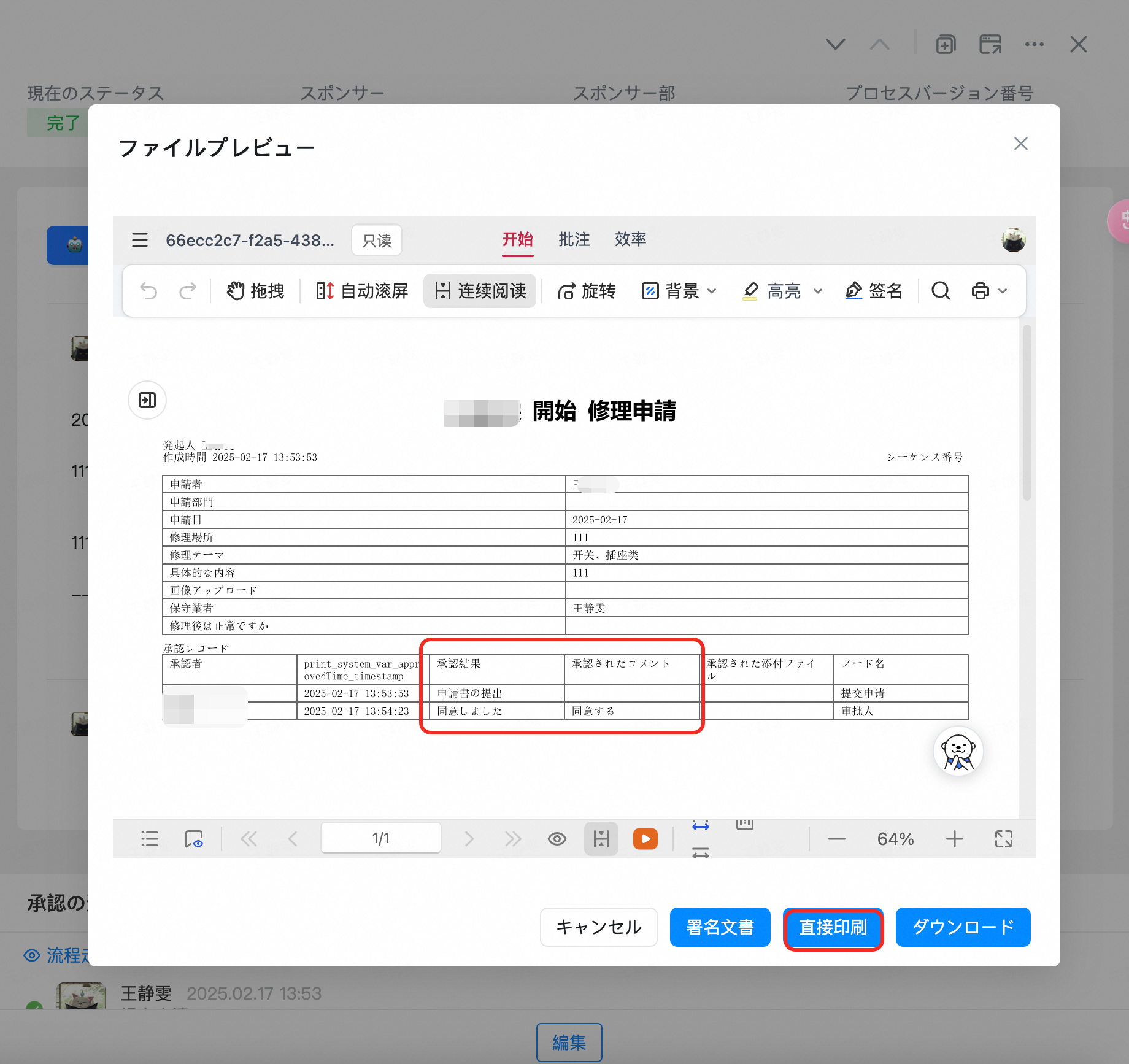
3. 优化多语言设置
应用多语言设置,语种描述,新增当前语言环境下的语种文案;
before | after |
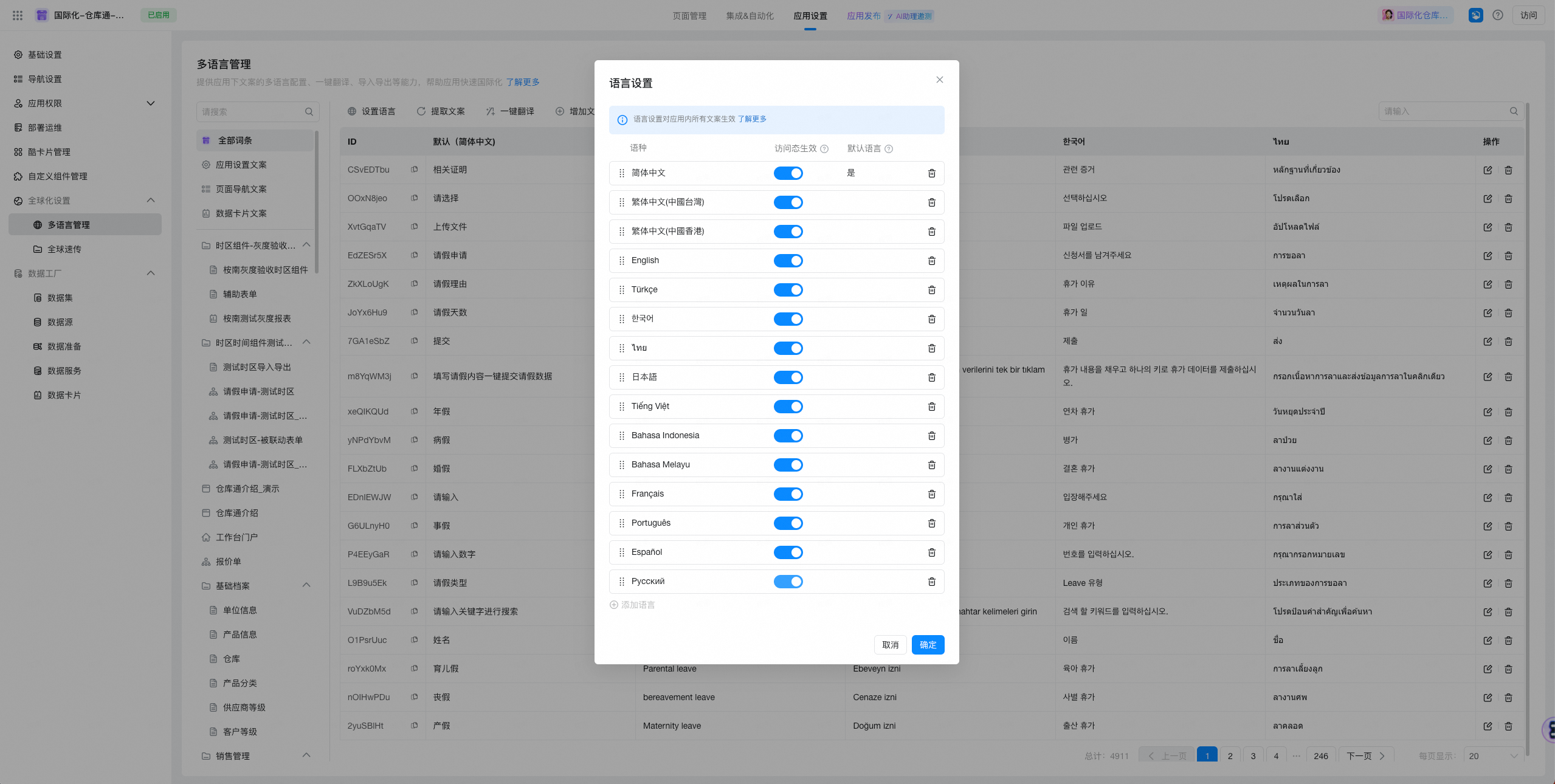 | 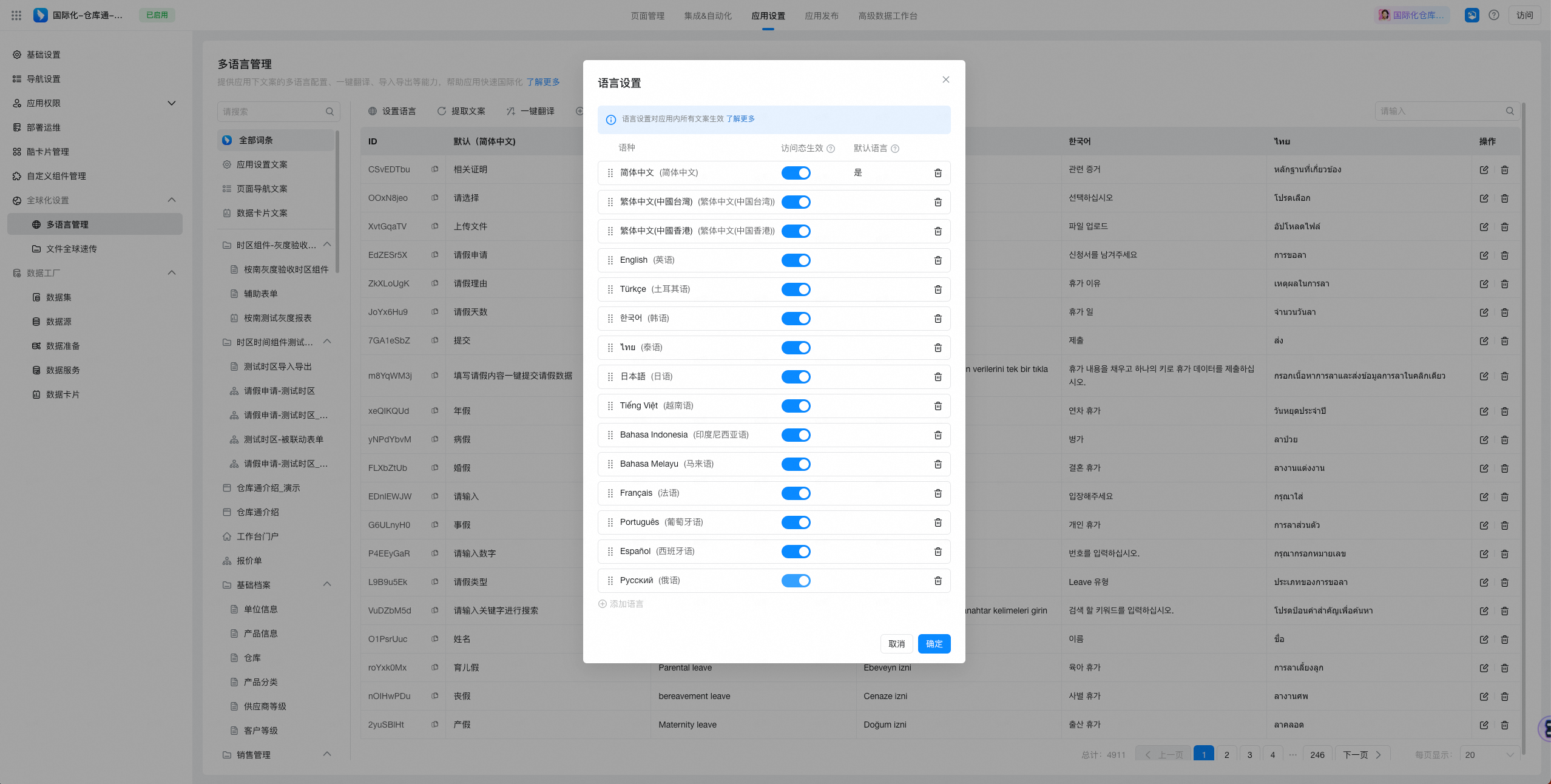 |
操作路径:应用管理后台>应用设置 > 全球化设置 >多语言管理>设置语言